Planen von Verkettungen zwischen Datenpunkten
Prozess:
•Erstellen und Bearbeiten von Verkettungen zwischen Datenpunkten
Voraussetzung:
•Einfügen der ZBS Streckenausrüstung (Datenpunkte)
Beschreibung:
Das Erstellen und Bearbeiten von Verkettungen zwischen Datenpunkten kann über den Dialog 'Balisentechnik ZBS/ETCS' - Registerkarte 'Verkettung' vorgenommen werden. Die Erstellung von Grund- und Hilfsverkettungen erfolgt mithilfe der Topologie.
Über die Schaltflächen stehen folgende Funktionalitäten zur Verfügung:
•Erstellen einer neuen Verkettung zwischen Datenpunkten (Beschreibung unter Schritt 3).
•Anzeigen und Bearbeiten der Eigenschaften einer ZBS Verkettung, sowohl Grund- als auch Hilfsverkettung (Beschreibung unter Schritt 4).
•Anzeigen der zu einer Grundverkettung gehörenden Datenpunkte in der Zeichnung (Beschreibung unter Schritt 5).
•Automatisches Erstellen fehlender Hilfsverkettungen nach dem Löschen (Beschreibung unter Schritt 6).
•Automatische Neuberechnung von Distanzen nach der Bearbeitung von Verkettungen (Beschreibung unter Schritt 7).
•Automatische Neuermittlung von Reaktionen nach der Bearbeitung von Verkettungen (Beschreibung unter Schritt 8).
•Löschen einer Grundverkettung (Beschreibung unter Schritt 9).
•Zoomen einer Grundverkettung (Beschreibung unter Schritt 10).
•Aufnehmen eines neuen Zwischenpunktes zu einer Verkettung (Beschreibung unter Schritt 11).
•Anzeigen des Zieldatenpunktes einer Hilfsverkettung in der Zeichnung (Beschreibung unter Schritt 12).
•Markieren eines Verkettungsstützpunktes (Beschreibung unter Schritt 13).
•Löschen einer Hilfsverkettung (Beschreibung unter Schritt 14).
•Zoomen einer Hilfsverkettung (Beschreibung unter Schritt 15).
In PlanPro ist das Objekt wie folgt formuliert:
ZBS Verkettung (Datenpunkt_Link)
Linking-Information zu einem nachfolgenden Datenpunkt. Die Information kann in mehreren Fachtelegrammen verwendet werden. Die Festlegung erfolgt nur bei ZBS und GNT im Rahmen des PT1.
(Quelle: PlanPro-Modell)
Vorgehensweise:
1.Die Funktion 'ZBS Technik' starten.
Befehlszeile: ZBS_DP
Multifunktionsleiste: ProSig EPU -> Ausrüstung ETCS -> ZBS Technik
2.Zum Anzeigen und Bearbeiten von Verkettungen zu einem bestimmten Datenpunkt, ist der zugehörige Datenpunkt auf der Registerkarte 'Datenpunkte' auszuwählen, bevor die Registerkarte 'Verkettung' aufgeschaltet wird.
Zum Anzeigen aller vorhandenen Verkettungen im Projekt ist sicherzustellen, dass zuvor kein Datenpunkt ausgewählt wurde (Anzeige (W) prüfen). Werden in der Anzeige (W) Objekte genannt, ist für eine Abwahl zunächst in die Registerkarte 'Datenpunkte' zu wechseln und mit der Maus in einen Spaltenkopf zu klicken. Durch die Sortierung wird die Objektwahl aufgehoben. Anschließend werden über die Registerkarte 'Verkettung' alle im Projekt vorhandenen Verkettungen angezeigt.
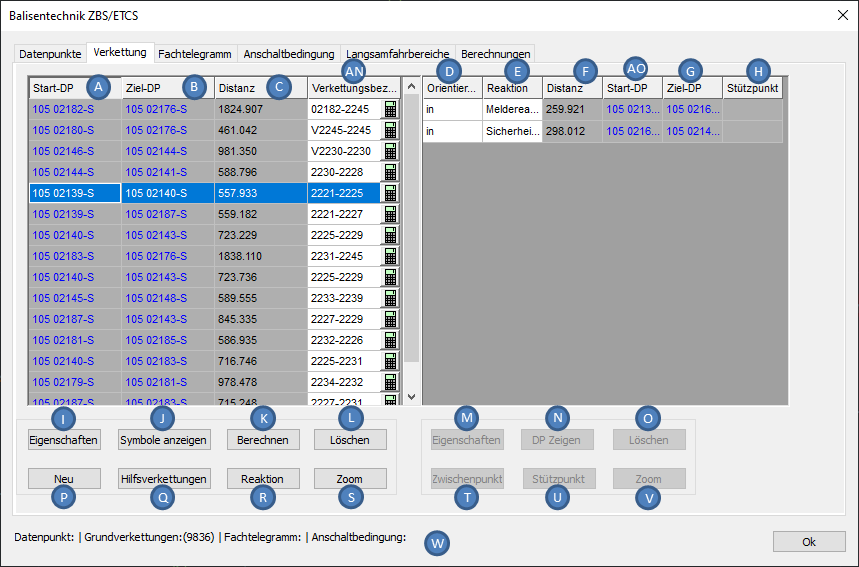
Bild: Anzeigen aller vorhandenen Verkettungen im Projekt über die Registerkarte 'Verkettung'
oWurde zuvor ein Datenpunkt markiert, werden auf der Registerkarte 'Verkettung' alle zugehörigen Verkettungen zu diesem Datenpunkt angezeigt.
oWurde kein Datenpunkt markiert, werden alle im Projekt vorhandenen Verkettungen angezeigt.
oAuf der linken Seite der Registerkarte werden die Grundverkettungen mit ihren wesentlichen Eigenschaften angezeigt. Wird eine Grundverkettung auf der linken Seite gewählt, werden auf der rechten Seite der Registerkarte die zugehörigen Hilfsverkettungen mit ihren wesentlichen Eigenschaften angezeigt.
oDie Grundverkettungen werden mit folgenden Eigenschaften angezeigt (Beschreibung der Eigenschaften siehe Schritt 4):
▪'Start-DP' (A)
▪'Ziel-DP' (B)
▪'Distanz' (C) (Eigenschaft 'Link Distanz' in Schritt 4)
▪'Verkettungsbezeichnung' (AN)
oDie Hilfsverkettungen werden mit folgenden Eigenschaften angezeigt:
▪'Orientierung' (D) (Eigenschaft 'Ziel-DP Ausrichtung' in Schritt 4)
▪'Reaktion' (E) (Eigenschaft 'ZBS_Reaktion' in Schritt 4)
▪'Distanz' (F) (Eigenschaft 'Link Distanz' in Schritt 4)
▪'Start-DP' (AO)
▪'Ziel-DP' (G)
▪Die Eigenschaft 'Stützpunkt' (H) einer Hilfsverkettung besagt, ob es sich bei dem aktuellen Zwischenpunkt um einen Verkettungsstützpunkt handelt (Beschreibung unter Schritt 13).
oIm unteren Bereich des Dialoges wird die Bezeichnung der markierten Grundverkettung angezeigt (W). Ist diese nicht belegt, wird stattdessen die Objekt-ID der Grundverkettung angezeigt.
3.Mit der Schaltfläche 'Neu' (P) kann eine neue Verkettung zwischen Datenpunkten angelegt werden. Hierfür ist zuvor ein Datenpunkt in der Registerkarte 'Datenpunkte' auszuwählen.
oNach Auswahl des Start- und Zieldatenpunktes der Verkettung werden alle zwischenliegenden Datenpunkte mithilfe der Topologie ermittelt. Die Auswahl wird mit der Eingabetaste oder durch Klicken mit der rechten Maustaste abgeschlossen.
▪Es ist möglich, alle Datenpunkte einer Verkettung einzeln nacheinander auszuwählen.
▪Die Datenpunkte, bei denen die 'Anwendungskennung' nicht 'S' ist, werden von der Funktion ignoriert.
▪Aus der Reihenfolge der Auswahl sollte sich mindestens ein fahrbarer Weg ergeben.
oFür alle fahrbaren Wege zwischen Start- und Zieldatenpunkt werden die möglichen Verkettungen und die zugehörigen Hilfsverkettungen automatisch erzeugt.
oDie Werte für Distanz (C, F) werden automatisch anhand der Topologie ermittelt. Die Werte für Orientierung (D) und Reaktion (E) werden automatisch in den jeweiligen Zieldatenpunkten eingetragen.
oNicht gewünschte Verkettungen können anschließend gelöscht werden, wie in Schritt 9 und Schritt 14 beschrieben.
oDie ZBS Verkettung ist ein PSO Bereichsobjekt und wird auf dem Layer 'PRS-ZBS VERKETTUNG' abgelegt.
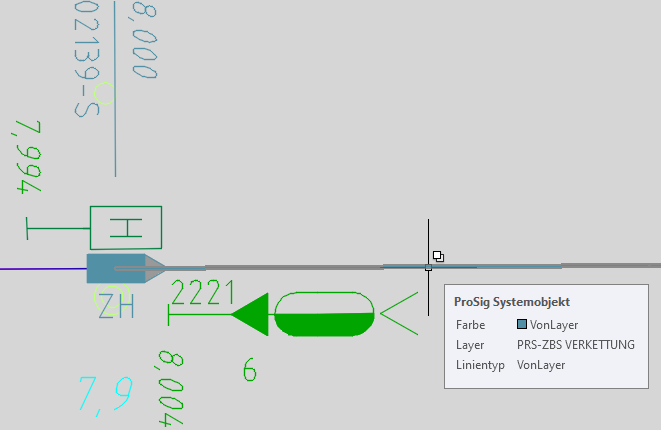
Bild: Darstellung einer Verkettung in der Zeichnung
4.Nach Markieren einer Grund- oder Hilfsverkettung können über die Schaltfläche 'Eigenschaften' (I, M) die Eigenschaften der ZBS Verkettung angezeigt und editiert werden.
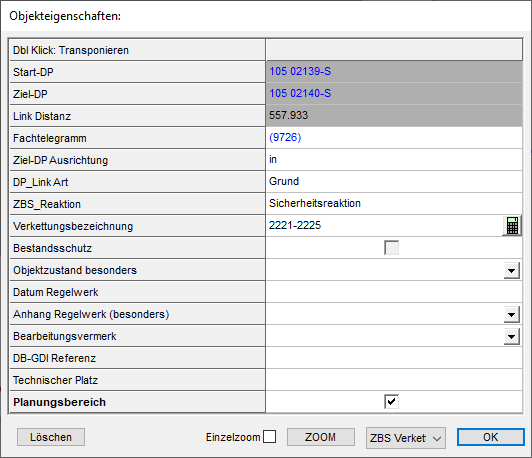
Bild: Eigenschaften einer ZBS Verkettung (Grundverkettung)
oDie Eigenschaft 'Start-DP' enthält einen Verweis auf den Startdatenpunkt der Verkettung.
oDie Eigenschaft 'Ziel-DP' enthält einen Verweis auf den Zieldatenpunkt der Verkettung.
oDie Eigenschaft 'Link Distanz' einer Verkettung beschreibt den Abstand von Start-DP und Zield-DP und wird automatisch über die Topologie ermittelt.
oDie Eigenschaft 'Fachtelegramm' enthält Verweise auf alle Fachtelegramme, denen die Verkettungsinformation zugeordnet ist. Zum Erstellen von Fachtelegrammen zu Verkettungen siehe auch Planen von Telegrammen, Schritt 3. Das Befüllen der Eigenschaft ist Voraussetzung für das Planen von Langsamfahrbereichen.
oDie Eigenschaft 'Ziel-DP Ausrichtung' enthält die durch die Verkettung festgelegte Ausrichtung des Ziel-Datenpunkts in Bezug auf die Fahrtrichtung des auswertenden Zuges.
oDie Eigenschaft 'DP_Link Art' legt fest, ob es sich bei der Verkettung um eine Grund- oder eine Hilfsverkettung handelt.
oDie Eigenschaft 'ZBS_Reaktion' enthält die Reaktion des Fahrzeuggeräts, wenn der angegebene Ziel-DP nicht gelesen werden kann (Meldereaktion, Sicherheitsreaktion, sonstige).
oDie Eigenschaft 'Verkettungsbezeichnung' wird automatisch ermittelt, sofern dem Start-DP und dem Ziel-DP jeweils ein betrieblicher Bezugspunkt zugeordnet wurde. Die Bezeichnung wird aus dem Namen der zugeordneten Bezugspunkte ermittelt und kann jederzeit manuell überschrieben werden, siehe hierzu auch Editieren und Darstellen komplexer Daten - Übersteuern automatisch berechneter Werte.
5.Nach Markieren einer Grundverkettung können über die Schaltfläche 'Symbole anzeigen' (J) die zur Verkettung gehörigen Datenpunkte in der Zeichnung gezoomt werden. Der Dialog 'Balisentechnik ZBS/ETCS' wird temporär weggeschaltet und die Datenpunkte werden gezoomt und farbig markiert.
Durch Betätigen der Eingabetaste oder Klicken der rechten Maustaste in die Zeichnung wird der Dialog wieder aufgeschaltet.

Bild: Zoomen der zugehörigen Datenpunkte zu einer markierten Verkettung mit der Schaltfläche 'Symbole anzeigen'
6.Nach Auswahl einer Grundverkettung können mit der Schaltfläche 'Hilfsverkettungen' (Q) automatisch fehlende Hilfsverkettungen (entstanden z. B. durch manuelles Löschen, siehe Löschen von Hilfsverkettungen in Schritt 14) erkannt und erstellt werden.
oDie Zieldatenpunkte (G) der Hilfsverkettungen werden automatisch entlang der Topologie ermittelt.
oFür die neu erstellten Hilfsverkettungen wird automatisch eine Orientierung (D) eingetragen. (Beschreibung der Eigenschaften von Verkettungen siehe Schritt 4)
oDie Distanzen der neuen Hilfsverkettungen (F) und der Grundverkettung (C) erhalten den Wert -1.000. Dies bedeutet, dass der Abstand nicht mehr gültig und neu zu berechnen ist (Neuermitteln von Distanzen siehe Schritt 7).
oDie Reaktionen der neuen Hilfsverkettungen werden beim Erstellen nicht ermittelt (Neuermitteln von Reaktionen siehe Schritt 8)
7.Mit der Schaltfläche 'Berechnen' (K) können für eine markierte Verkettung und deren Hilfsverkettungen fehlende Distanzen (Wert = -1.000) automatisch neu ermittelt werden.
8.Mit der Schaltfläche 'Reaktion' (R) können für die Hilfsverkettungen einer markierten Verkettung Reaktionen gemäß der Vorschrift automatisch neu ermittelt werden.
oWar die Eigenschaft 'Reaktion' (E) der Hilfsverkettung zuvor leer, wird der neue Wert eingetragen.
oEnthielt die Eigenschaft 'Reaktion' (E) der Hilfsverkettung zuvor bereits einen Wert, der nicht mit der Neuberechnung übereinstimmt, wird ein entsprechender Report ausgegeben.
oWar zuvor keine Verkettung markiert, wird die Berechnung für alle vorhandenen Hilfsverkettungen im Projekt ausgeführt.
9.Mit der Schaltfläche 'Löschen' (L) kann eine markierte Grundverkettung inklusive der zugehörigen Hilfsverkettungen gelöscht werden.
10.Nach Markieren einer Grundverkettung kann mit der Schaltfläche 'Zoom' (S) das zugehörige Bereichsobjekt 'ZBS Verkettung' in der Zeichnung gezoomt werden. Der Dialog 'Balisentechnik ZBS/ETCS' wird temporär weggeschaltet und die Verkettung wird in die Bildschirmmitte gezoomt und farbig markiert.
Durch Betätigen der Eingabetaste oder Klicken der rechten Maustaste in die Zeichnung wird der Dialog wieder aufgeschaltet.

Bild: Zoomen des Bereichsobjektes 'ZBS Verkettung' mit der Schaltfläche 'Zoom'
11.Nach Markieren einer Hilfsverkettung kann über die Schaltfläche 'Zwischenpunkt' (T) ein Datenpunkt in der Zeichnung gewählt werden, der als neuer Zwischenpunkt in die Verkettung aufgenommen wird und somit diese weiter unterteilt.
oDie aufzuteilende Hilfsverkettung wird automatisch ermittelt. Es werden zwei neue Hilfsverkettungen erstellt:
1.neue Hilfsverkettung vom ersten Datenpunkt der alten Hilfsverkettung bis zum Zwischenpunkt
2.neue Hilfsverkettung vom Zwischenpunkt bis zum zweiten Datenpunkt der alten Hilfsverkettung
oDie vorherigen Belegungen der Eigenschaften 'Orientierung' (D) und 'Reaktion' (E) werden in die zweite neue Hilfsverkettung übernommen.
oFür die erste neue Hilfsverkettung wird die 'Orientierung' (D) neu ermittelt.
oDie Reaktion (E) der ersten neuen Hilfsverkettung kann neu ermittelt werden, wie unter Schritt 8 beschrieben.
oDie Distanzen der neuen Hilfsverkettungen (F) und der Grundverkettung (C) erhalten den Wert -1.000. Dies bedeutet, dass der Abstand nicht mehr gültig und neu zu berechnen ist (siehe Schritt 7).
12.Nach Markieren einer Hilfsverkettung kann über die Schaltfläche 'DP Zeigen' (N) der zugehörige Zield-DP (G) in der Zeichnung gezoomt werden. Der Dialog 'Balisentechnik ZBS/ETCS' wird temporär weggeschaltet und die Verkettung wird in die Bildschirmmitte gezoomt und farbig markiert.
Durch Betätigen der Eingabetaste oder Klicken der rechten Maustaste in die Zeichnung wird der Dialog wieder aufgeschaltet.
13.Nach Markieren einer Hilfsverkettung kann über die Schaltfläche 'Stützpunkt' (U) der zugehörige Zieldatenpunkt (G) als Stützpunkt der Verkettung markiert werden. War er bereits als Stützpunkt markiert, wird er wieder demarkiert.
In anderen Grundverkettungen, die ebenfalls diesen Stützpunkt benutzen, ist die Markierung als Stützpunkt analog vorzunehmen.
14.Mit der Schaltfläche 'Löschen' (L) kann eine ausgewählte Hilfsverkettung gelöscht werden. Die verbleibenden, angrenzenden Hilfsverkettungen werden automatisch miteinander verbunden.
oDie Distanzen der neuen Hilfsverkettung (F) und der Grundverkettung (C) erhalten den Wert -1.000. Dies bedeutet, dass der Abstand nicht mehr gültig und neu zu berechnen ist (siehe Schritt 7).
15.Nach Markieren einer Hilfsverkettung kann mit der Schaltfläche 'Zoom' (S) das zugehörige Bereichsobjekt 'ZBS Verkettung' in der Zeichnung gezoomt werden. Der Dialog 'Balisentechnik ZBS/ETCS' wird temporär weggeschaltet und die Hilfsverkettung wird in die Bildschirmmitte gezoomt und farbig markiert.
Durch Betätigen der Eingabetaste oder Klicken mit der rechten Maustaste in die Zeichnung wird der Dialog wieder aufgeschaltet.
